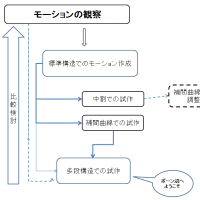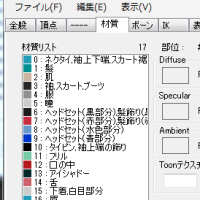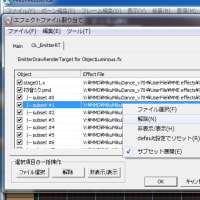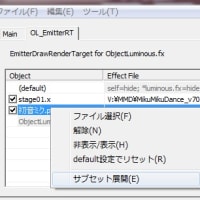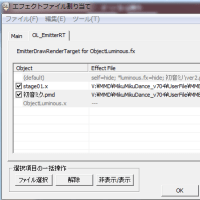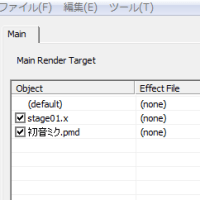本当はもう少し見栄えのする作品なり、全部自作写真の動画なりを上げてからと思っていたのですが、需要がありそうなので先に纏めてしまう事にしました。MMDやGIMP自体の操作については省略します。極力略称は使わずに書きますので、その辺はもっと詳しいブログや動画・書籍で調べてみてください。
(注意:これらは全て、ぐうたら姫でお馴染みの白陽氏の仕事や考えを、私なりにGIMPで再現した劣化コピーの作り方にすぎません。それでもなお、ブログで纏める事を応援してくださった白陽氏に感謝します)
~MMD出力編~
・写真選びですが、これといったコツはありません。写真としても綺麗なものの方が仕上がりが良いように思います。
(追記:カメラ・証明モードにしてCtrlを押しながら操作画面右上の十字をクリック、そのままドラッグすると写真の位置が変えられるようです。)
・縦長の写真の場合、モデルを配置したい場所を中心に、4:3の横長の画像にトリミングします。
・MMDの出力サイズは4:3で、その環境中最大のサイズにしておいたほうが良いでしょう。
・ちなみに、写真はD&DでMMDに読み込ませられます。モデルも同様。覚えておくと楽です。
【視野角の調整】
・標準の45度が35mm一眼レフカメラの50mmに大体相当するようです。(追記:50mmレンズは27度に相当するようです。右を参照してください http://www.okayan.jp/focal-length-calc.html)望遠系の場合は視野角を狭く、広角系の場合は視野角を広くとります。厳密には合わせていません。要は違和感が無ければ良いわけで・・・
・MMDのグリッドと、写真のパースのかかり具合を大雑把に合わせます。写真中にモデルの大きさと対比できる対象が居る場合、それを参考にモデルの大きさを決めます。大きさや位置が決まったら、仮ぎめでもよいので一旦カメラ位置を固定します。今回は地面のタイルや通行人がいたので合わせやすかったです。

【ポーズ作り】
・物理演算を切っていじっていきます。今回はミキさんを使ってみました。髪の毛や手、ネクタイなどを動かすことで躍動感を演出出来ます。スカートや袖の破たんに気をつけましょう。
【光源の調整】
・写真の光源に併せてMMDの光源と光の色を調整します。陽の光は意外に黄色いので注意。モデルのセルフシャドウは技術があれば切ったほうが良いのですが、私はあまり切らずに作っています。複数の光源に照らされている状況だと、切らないと不自然になります。今回はイルミネーションのピンクの光を考慮しました。写真の影の色が調整したMMDの光源の色です。
【モデルのエッジ】
・切る、切らないは好みもあると思いますが、切ったほうが周囲と馴染みやすいと考えています。
・モデルの配置、ポーズ、光源が決まった段階で、一度画像を出力しておきます。これはGIMPで、モデル画像と写真の大きさを合わせるときに参考になります。

・いよいよ画像の出力です。
・背景画像と座標を非表示にし、まず、地面影を非表示設定にしてモデルの画像を出力します。続いて、地面影を表示、モデルを非表示にして影のみの状態にし、影だけの画像を出力します。このように別々に出力する事は動画を作る上でも有効な事がありますので覚えておいて損はありません。(出力画像形式は、アルファチャンネルを保有していれば、BMPでもPNGでも構いません。私は極力BMPで出力していますが環境によってはPNGのほうがきれいに見えるようです)

・実はこのモデルのみの画像、背景や影を非表示にした後、ズームアップして大きさを拡大しています。
・拡大するとモデルとカメラの位置関係が狂うので本来は望ましくないのですが、GIMPで画像を拡大した場合、私の技術では中々綺麗に拡大出来ません。そのため大き目に出力しています。先に出力しておいた青写真を見ながら違和感が無い程度に拡大しています。(上手く拡大できる方法があれば教えてください ^^;)
・元々モデルを大きく写す構図であれば、このような方法は必要ありません。今回、元写真の一部をトリミングして最終画像にすることが分かっていたので、元の写真をトリミングしておいてポーズをつけても良かったかもしれません。
【追記】MMDのバージョンアップに伴い、画面の解像度以上の、高解像度の静止画も出力できるようになりました。使っているパソコンのグラフィック機能に依存するので、どこまで出来るのかはお持ちのパソコンの性能次第です。ただ、上手くいけばモデルの位置をずらして極力高解像度の画像を得るような、妙な操作は不要になります。お試しください。(MMD Ver. 7.30では画面の解像度以上の解像度での静止画出力を確認しています。7.39でも可能だと思います)
尚、完成品を先にPIXIVに投稿しておきましたので、参考にしてください。
http://www.pixiv.net/member_illust.php?mode=medium&illust_id=14641087
(注意:これらは全て、ぐうたら姫でお馴染みの白陽氏の仕事や考えを、私なりにGIMPで再現した劣化コピーの作り方にすぎません。それでもなお、ブログで纏める事を応援してくださった白陽氏に感謝します)
~MMD出力編~
・写真選びですが、これといったコツはありません。写真としても綺麗なものの方が仕上がりが良いように思います。
(追記:カメラ・証明モードにしてCtrlを押しながら操作画面右上の十字をクリック、そのままドラッグすると写真の位置が変えられるようです。)
・縦長の写真の場合、モデルを配置したい場所を中心に、4:3の横長の画像にトリミングします。
・MMDの出力サイズは4:3で、その環境中最大のサイズにしておいたほうが良いでしょう。
・ちなみに、写真はD&DでMMDに読み込ませられます。モデルも同様。覚えておくと楽です。
【視野角の調整】
・
・MMDのグリッドと、写真のパースのかかり具合を大雑把に合わせます。写真中にモデルの大きさと対比できる対象が居る場合、それを参考にモデルの大きさを決めます。大きさや位置が決まったら、仮ぎめでもよいので一旦カメラ位置を固定します。今回は地面のタイルや通行人がいたので合わせやすかったです。

【ポーズ作り】
・物理演算を切っていじっていきます。今回はミキさんを使ってみました。髪の毛や手、ネクタイなどを動かすことで躍動感を演出出来ます。スカートや袖の破たんに気をつけましょう。
【光源の調整】
・写真の光源に併せてMMDの光源と光の色を調整します。陽の光は意外に黄色いので注意。モデルのセルフシャドウは技術があれば切ったほうが良いのですが、私はあまり切らずに作っています。複数の光源に照らされている状況だと、切らないと不自然になります。今回はイルミネーションのピンクの光を考慮しました。写真の影の色が調整したMMDの光源の色です。
【モデルのエッジ】
・切る、切らないは好みもあると思いますが、切ったほうが周囲と馴染みやすいと考えています。
・モデルの配置、ポーズ、光源が決まった段階で、一度画像を出力しておきます。これはGIMPで、モデル画像と写真の大きさを合わせるときに参考になります。

・いよいよ画像の出力です。
・背景画像と座標を非表示にし、まず、地面影を非表示設定にしてモデルの画像を出力します。続いて、地面影を表示、モデルを非表示にして影のみの状態にし、影だけの画像を出力します。このように別々に出力する事は動画を作る上でも有効な事がありますので覚えておいて損はありません。(出力画像形式は、アルファチャンネルを保有していれば、BMPでもPNGでも構いません。私は極力BMPで出力していますが環境によってはPNGのほうがきれいに見えるようです)

・実はこのモデルのみの画像、背景や影を非表示にした後、ズームアップして大きさを拡大しています。
・拡大するとモデルとカメラの位置関係が狂うので本来は望ましくないのですが、GIMPで画像を拡大した場合、私の技術では中々綺麗に拡大出来ません。そのため大き目に出力しています。先に出力しておいた青写真を見ながら違和感が無い程度に拡大しています。(上手く拡大できる方法があれば教えてください ^^;)
・元々モデルを大きく写す構図であれば、このような方法は必要ありません。今回、元写真の一部をトリミングして最終画像にすることが分かっていたので、元の写真をトリミングしておいてポーズをつけても良かったかもしれません。
【追記】MMDのバージョンアップに伴い、画面の解像度以上の、高解像度の静止画も出力できるようになりました。使っているパソコンのグラフィック機能に依存するので、どこまで出来るのかはお持ちのパソコンの性能次第です。ただ、上手くいけばモデルの位置をずらして極力高解像度の画像を得るような、妙な操作は不要になります。お試しください。(MMD Ver. 7.30では画面の解像度以上の解像度での静止画出力を確認しています。7.39でも可能だと思います)
尚、完成品を先にPIXIVに投稿しておきましたので、参考にしてください。
http://www.pixiv.net/member_illust.php?mode=medium&illust_id=14641087